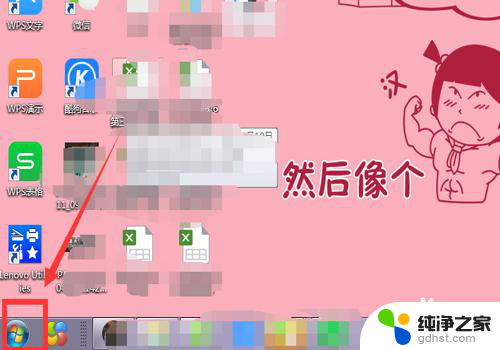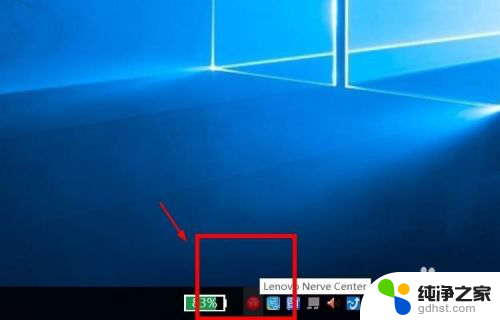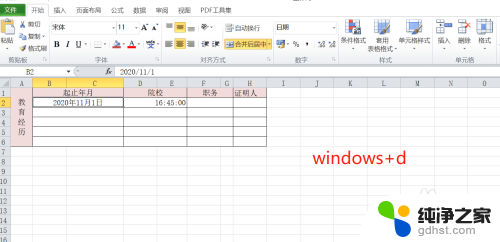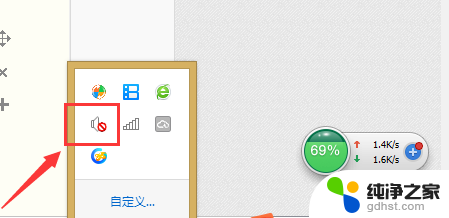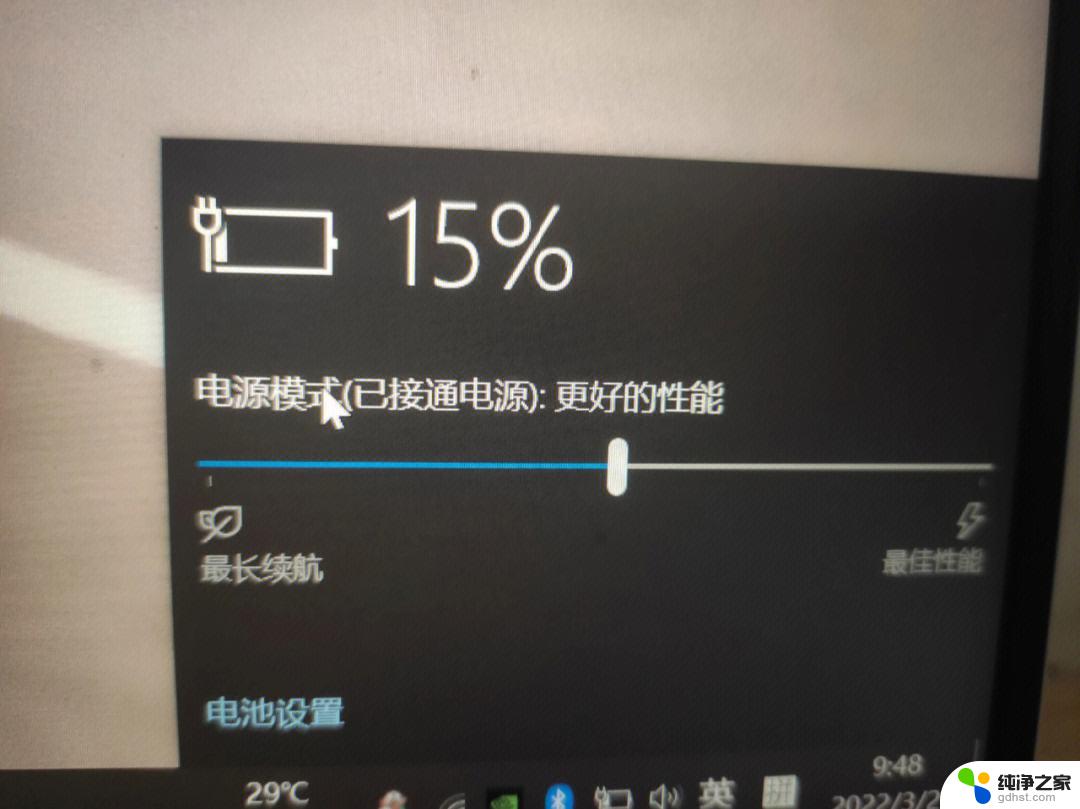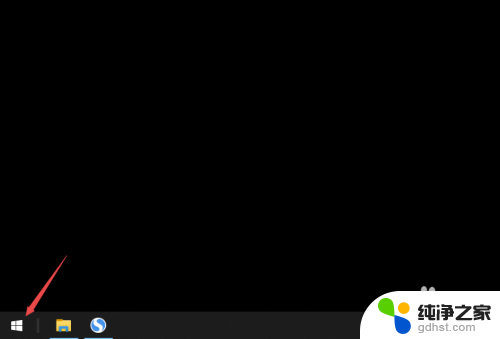笔记本电脑怎么返回桌面模式
如今随着科技的不断发展,笔记本电脑已成为人们工作和生活中必不可少的工具,在使用笔记本电脑的过程中,我们有时会因为打开了太多的窗口或应用程序而感到困惑,迷失在繁杂的界面中。当我们急需回到电脑桌面时,有没有更快捷的方式呢?答案是肯定的。通过一些简单的快捷键操作,我们可以轻松地回到电脑桌面,提高我们的工作效率。接下来本文将为大家介绍一些常用的快捷键,帮助大家快速返回桌面模式。
具体方法:
1.方法一:
同时按下键盘上的windows建(键盘最下面那一排,左边起第二个键就对了)+M键。可快速回到桌面

2.方法二:
同时按下键盘上的windows建(键盘最下面那一排,左边起第二个键就对了)+D键。可快速回到桌面

3.方法三:
同时按下键盘上的windows建(键盘最下面那一排,左边起第二个键就对了)+空格键。可快速回到桌面,不过这个回到桌面是暂时性的,松开键盘后会自动跳回原先的窗口

4.方法四: 将鼠标移到桌面右下角(会显示:显示桌面的提示)并点击,也可以快速回到桌面
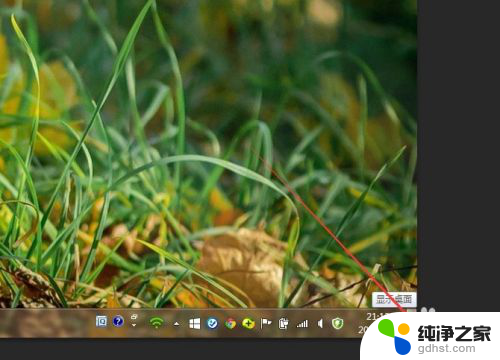
5.在系统任务栏中 单击 鼠标 右键,在跳出的菜单中 选择 显示桌面,即可快速回到桌面。
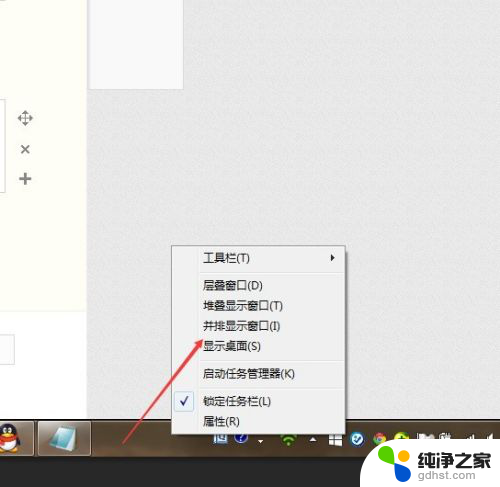
以上就是笔记本电脑如何返回桌面模式的全部内容,如果你遇到了相同的情况,可以参照小编的方法来解决,希望对大家有所帮助。